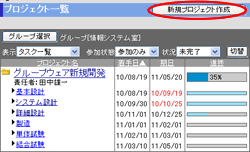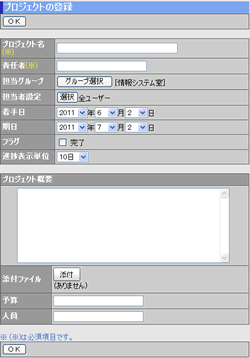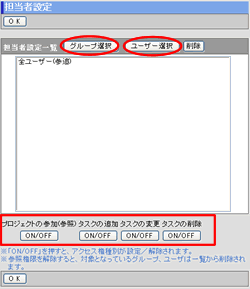手順1.を押します
プロジェクト一覧画面の「新規プロジェクト作成」ボタンを押します。
|
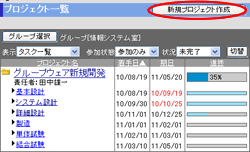
|
手順2.プロジェクト情報を入力します
| 項目名 |
説明 |
| プロジェクト名 |
プロジェクトの名称を入力します。 |
| 責任者 |
プロジェクトの責任者を入力します。 |
| 担当グループ |
プロジェクトの担当グループを選択します。 |
| 担当者設定 |
担当者を設定したい場合、[選択]ボタンを押してください。
※担当者が未設定の場合、全ユーザーがこのプロジェクトに参加することになります。 |
| 着手日 |
プロジェクトの着手日を入力します。 |
| 期日 |
プロジェクトの期日を入力します。 |
| フラグ |
プロジェクトに対してフラグを設定します。 |
| 進捗表示単位 |
プロジェクト一覧に表示するときの表示単位を指定します。 |
プロジェクト
概要 |
プロジェクトの概要を入力します。 |
| 添付ファイル |
ファイルを添付したい場合、[添付]ボタンを押してしてください。 |
| 予算 |
プロジェクトの予算を入力します。 |
| 人員 |
プロジェクトの人員を入力します。 |
|
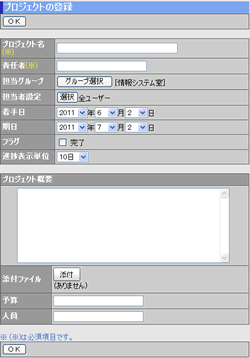 |
手順3.担当者設定対象とするユーザーを選択します
担当者ユーザーを選択し、[担当者設定一覧]に設定します。
プロジェクトの担当者にするグループを選択する場合は、を押してください。
グループ選択に関してはこちら
プロジェクトの担当者にするユーザーを選択する場合は、を押してください。
ユーザー選択に関してはこちら
手順4.アクセス権限を設定します
プロジェクトに参加するユーザーまたはグループの権限を設定をします。
担当者の各種別を設定するには、担当者一覧から対象を選択し、各種別のを押します。 解除する場合はもう一度同じ操作を行ってください。
アクセス権を設定すると、以下の操作を行えるようになります。
※参加権が設定されていない場合、追加・変更・削除権を設定することはできません。
参加権を解除すると自動的に担当者一覧から削除されます。
※プロジェクトの変更・削除はプロジェクトの作成者、システム管理者のみ行うことができます。
|
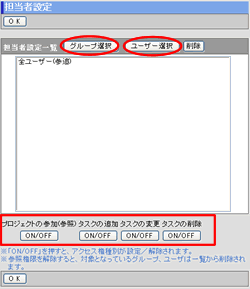 |
手順5.を押してください
を押すとプロジェクトが作成され、プロジェクト一覧画面に表示されます。
|
|